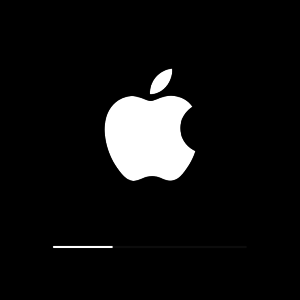Cu problema deblocării unei tablete, cu o pierdere de cheie grafică, se confruntă cu multe dispozitive Android. Acesta poate fi rezolvat în moduri diferite, în funcție de producătorul tabletei. Căile considerate sunt împărțite în standard și non-trivial.
Descărcarea acumulatorului pentru a debloca tableta
Cheia grafică este un "cip" interesant al dispozitivelor Android. Diferă de simplitatea și expresivitatea parolei de caractere obișnuite. Problema este că setul de caractere este de obicei asociat cu un utilizator cu un anumit eveniment, subiectul și modelul grafic este arbitrar și este ușor de uitat. Introducerea unei taste incorecte duce la o blocare a tabletei. Ca o versiune de resetare pentru unele modele - descărcarea completă. Introduceți meniul de control al bateriei, selectați Confidențialitate, deconectați setările cheie.
Mod standard de deblocare a tabletei - prin Google
Cheia grafică uitată, înlocuiți pur și simplu o nouă cale standard prin Google Cont. Introduceți cheia de mai multe ori (de la 5 la 10, în funcție de OS), după care apare un avertisment pe ecran pentru a depăși numărul de încercări, iar tableta este blocată. Puteți repeta intrarea după 30 de secunde. Dacă apare un buton cu o întrebare "Ați uitat cheia grafică?" - Apăsați-l, continuați să introduceți o cheie sau faceți clic pe butonul "Acasă".
Tablet Conectați la Internet. Pentru a înlocui cheia, introduceți adresa de e-mail și parola din contul Google. După autentificare urmează oferta de a introduce o nouă cheie grafică. Parola uitată din cont pe cont Google este restabilit.
Setări din fabrică cu pierderi de informații pentru a debloca tableta
Resetați dispozitivul la setările din fabrică este potrivit Dacă nu există acces la internet, parola din contul Google este pierdută sau este în general absentă. Toate datele și programele personale sunt șterse. Scoateți cardul microSD pentru a salva informații. La executarea acțiunilor ulterioare, conectați tableta la sursa de alimentare, astfel încât să nu se transforme într-un moment responsabil.
Dacă utilizatorul nu este foarte valoros prin informații, nu este dificil să faceți o resetare la setările din fabrică cu pierderea datelor. Butonul "Resetare Hard" de pe tabletă este resetat greu al dispozitivului. Dacă nu există un astfel de buton, trebuie să țineți simultan mai multe butoane simultan. Combinația depinde de tipul de dispozitiv.
Resetați manual fără a pierde informații pentru a debloca tableta
Mulți utilizatori nu sunt gata atunci când înlocuiesc cheia grafică pentru a plăti pierderile de date, programe, setări personale și marcaje în browser. Este posibil să se recupereze orice tip de date din memoria internă și externă utilizând software alternativ (recuperare personalizată). Această metodă se bazează pe ștergerea gestului. Dosar responsabil pentru păstrarea cheii.
Descărcați arhiva cu FileManager Aroma.Nu despachetați. Opriți tableta, accesați meniul de recuperare utilizând combinația de taste este caracteristică dispozitivului dvs. Acesta este, de obicei, butonul de volum (sus / jos) + "incluziune" (sau "putere" + "acasă"). Conectați-vă la Managerul de fișiere, în folderul "Data / System", ștergeți fișierul cu tasta. Efectuați o repornire a tabletei, introduceți o cheie nouă.
Utilizarea recuperării personalizate este un risc imens. Această metodă este potrivită numai pentru utilizatorii experimentați.
Clipește pentru a debloca tableta
Reconstruirea nu este opțiunea cea mai bună și mai fiabilă. El vă privează garanția, puteți da o mică "cărămidă" pe ecran, semnalizând imposibilitatea de recuperare. Puteți reface comprimatul Android independent sau prin contactarea Centrului de Service.
Pentru comprimat intermitent independent, veți avea nevoie de o aplicație Odin. Pentru Samsung sau utilitate Actualizarea KDZ. Pentru LG. Dacă software-ul licențiat intră în conflictul cu sistemul de operare "stânga", atunci nu există nicio garanție a calității lucrărilor sale din partea dezvoltatorilor.
Utilizarea unui PC pentru a debloca tableta
Pentru această metodă, pregătirea este necesară: Instalați utilitarul Adb Debug pe computer Android SDK., Conectați tableta la portul USB al computerului, găsiți o instrucțiune pas-cu-pas pentru recuperarea unei chei grafice prin ADB. Introduceți comenzi, în ordine, conform instrucțiunilor. Este necesar ca depanarea prin USB este activată în prealabil, este imposibil să-l includă pe un dispozitiv blocat.
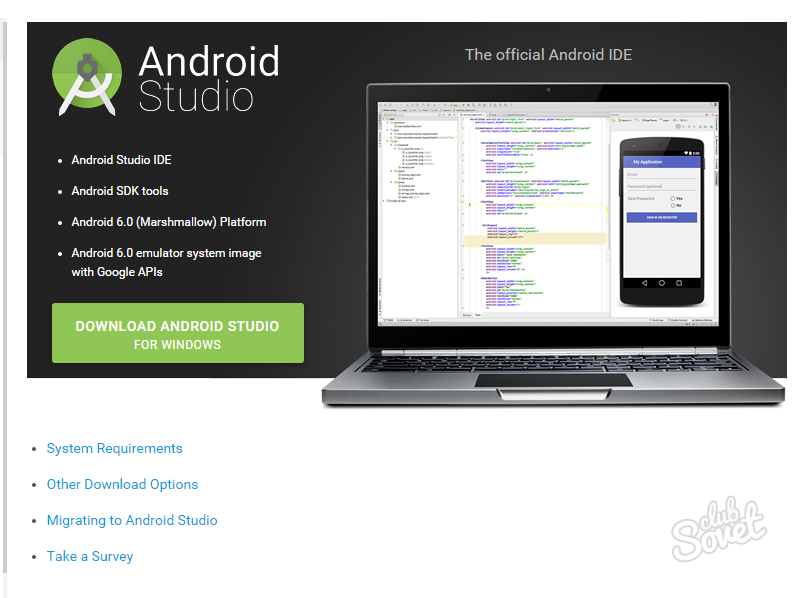
Este cel mai bine să fie atenți atunci când introduceți diferite chei și parole pentru a evita dificultățile de recuperare a acestora. Nu uitați să copiați periodic informații importante din tableta la dispozitivul de memorie extern sau în „nor“.